- È possibile che venga visualizzato l'errore del file system (-2018375670). Windows 10 per motivi come file di sistema corrotti o non corrispondenti, infezione da malware, conflitto applicazioni, o driver obsoleti.
- La prima soluzione è la più semplice. Puoi provare a risolvere l'errore del file system (-2018375670) eseguendo un semplice comando chkdsk.
- Gli errori di sistema non sono così divertenti perché la maggior parte delle volte non puoi fare nient'altro finché non lo risolvi. Leggi i nostri articoli su questo argomento nel ns Hub degli errori di sistema.
- Come puoi correggere gli errori di Windows 10? Le risposte sono tutte nel Hub degli errori di Windows 10.
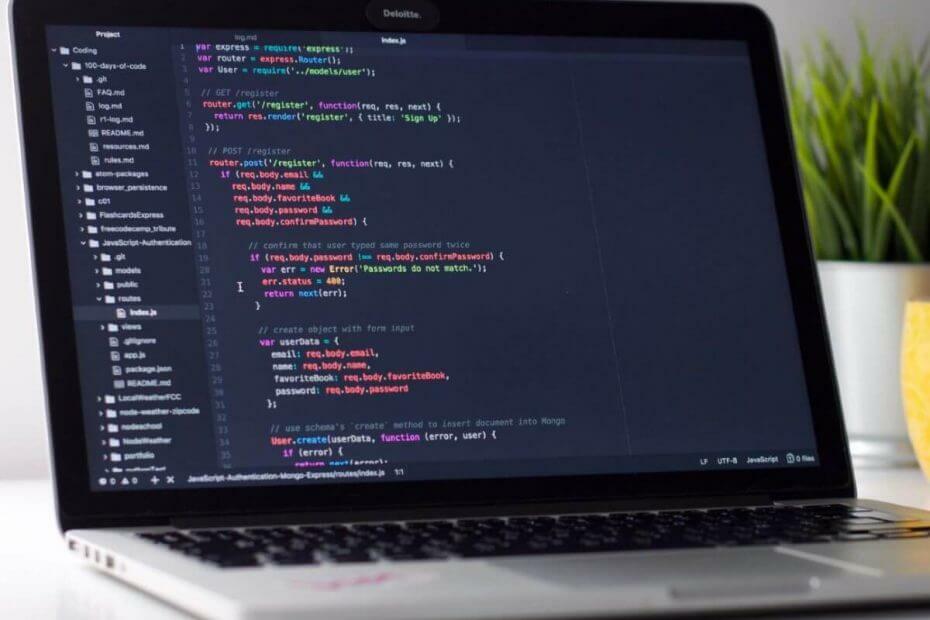
XINSTALLA FACENDO CLIC SUL DOWNLOAD FILE
Questo software riparerà gli errori comuni del computer, ti proteggerà da perdita di file, malware, guasti hardware e ottimizzerà il tuo PC per le massime prestazioni. Risolvi i problemi del PC e rimuovi i virus ora in 3 semplici passaggi:
- Scarica lo strumento di riparazione del PC Restoro che viene fornito con tecnologie brevettate (Brevetto disponibile qui).
- Clic Inizia scansione per trovare problemi di Windows che potrebbero causare problemi al PC.
- Clic Ripara tutto per risolvere i problemi che interessano la sicurezza e le prestazioni del tuo computer
- Restoro è stato scaricato da 0 lettori questo mese
L'errore del file system può essere problematico e può interferire con il tuo lavoro quotidiano. Tuttavia, c'è un modo per risolvere questo problema e oggi ti mostreremo come farlo correttamente.
L'errore del file system (-2018375670) può apparire su Windows 10 per diversi motivi.
File di sistema danneggiati o non corrispondenti, infezione da malware, applicazioni in conflitto o driver obsoleti potrebbero essere i motivi alla base di questo errore.
In questo articolo, esaminiamo alcuni dei modi per risolvere questo errore.
Come posso correggere l'errore del file system (-2018375670)?
- Esegui il comando chkdsk
- Prova la scansione DISM
- Esegui una scansione di virus/minacce informatiche dell'intero sistema
- Utilizzare lo strumento Controllo file di sistema
- Imposta il tema di Windows 10 come predefinito
- Cambia lo schema audio del tuo PC
- Reimposta la cache di Windows Store
- Esegui Windows Update
- Eseguire un Ripristino configurazione di sistema
1 Eseguire il comando chkdsk
La prima soluzione è la più semplice. Puoi provare a risolvere l'errore del file system (-2018375670) eseguendo un semplice comando chkdsk. Segui questi passi:
- premi il finestre tasto per aprire Start e nella barra di ricerca digitare Prompt dei comandi.
- Nei risultati della ricerca, fai clic con il pulsante destro del mouse su Prompt dei comandi e seleziona Eseguire come amministratore. Clic Permettere quando richiesto.

- Digitare chkdsk /f e premi accedere.
- Il parametro /f troverà gli errori nel tuo disco e li risolverà. Questo comando richiede tuttavia che il disco sia bloccato quando è in funzione. Quindi, se stai attualmente utilizzando il disco, verrà visualizzato un messaggio che ti chiede se desideri eseguire l'operazione al prossimo riavvio del sistema.
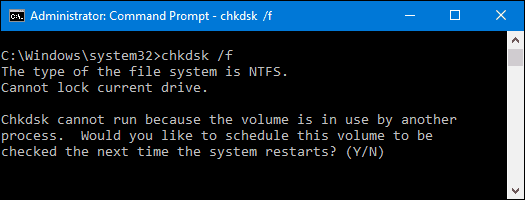
2. Prova la scansione DISM
Segui questi semplici passaggi per determinare lo stato del tuo disco di archiviazione:
- premi il finestre tasto per aprire Start e nella barra di ricerca digitare Prompt dei comandi.
- Nei risultati della ricerca, fai clic con il pulsante destro del mouse su Prompt dei comandi e seleziona Eseguire come amministratore. Clic Permettere quando richiesto.

- Nel prompt dei comandi, inserisci i seguenti comandi in successione:
- DISM.exe /Online /Pulizia-immagine /Scanhealth
- DISM.exe /Online /Pulizia-immagine /Restorehealth
- Al termine, chiudi la finestra del prompt dei comandi e riavvia il computer.
Vedi se questo ha aiutato a risolvere il problema. Se non si è passati alla quarta soluzione.
La maggior parte degli utenti non sa cosa fare quando il tasto Windows smette di funzionare. Guardare questa guida ed essere un passo avanti.
3. Esegui una scansione di virus/minacce informatiche dell'intero sistema
Solo per essere sicuro che non ci siano malware sul tuo sistema che causano l'errore File System error (-2018375670), esegui una scansione rapida del tuo sistema. Il malware è spesso responsabile dell'eliminazione dei file dll.
Usa un programma antivirus di tua scelta. Si spera che questo identifichi il colpevole e risolva il tuo problema. Puoi anche utilizzare l'antivirus integrato di Windows, Windows Defender.
Ecco come eseguire una scansione completa del sistema su Windows 10:
- Vai su Start > digita difensore > doppio clic Windows Defender per avviare lo strumento.
- Nel riquadro di sinistra, seleziona l'icona dello scudo.

- Nella nuova finestra, fare clic su Scansione avanzata opzione.

- Seleziona l'opzione di scansione completa per avviare una scansione completa del malware del sistema.
4. Utilizzare lo strumento Controllo file di sistema
Usando il controllo file di sistema lo strumento può anche aiutare a risolvere l'errore del file system (-2018375670).
Suggerimento dell'esperto: Alcuni problemi del PC sono difficili da affrontare, soprattutto quando si tratta di repository danneggiati o file Windows mancanti. Se hai problemi a correggere un errore, il tuo sistema potrebbe essere parzialmente danneggiato. Ti consigliamo di installare Restoro, uno strumento che eseguirà la scansione della tua macchina e identificherà qual è l'errore.
Clicca qui per scaricare e iniziare a riparare.
Il Controllo file di sistema è uno strumento di utilità di Windows che aiuta gli utenti eseguendo la scansione file di sistema corrotti e ripristinandoli. Segui questi passi:
- premi il finestre tasto per aprire Start e nella barra di ricerca digitare Prompt dei comandi.
- Nei risultati della ricerca, fare clic con il pulsante destro del mouse su Prompt dei comandie seleziona Eseguire come amministratore. Clic Permettere quando richiesto.

- Ora per il controllo file di sistema, nel prompt dei comandi digita il comando seguente e premi Accedere:
-
sfc /scannow
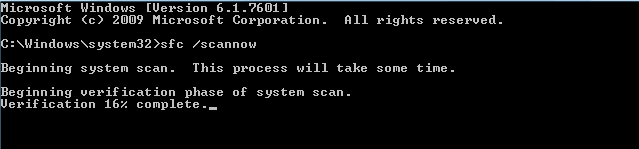
-
sfc /scannow
- Attendi fino a quando il processo di verifica raggiunge il 100%.
- A seconda del risultato che ottieni alla fine del processo, puoi procedere in più modi:
-
Protezione delle risorse di Windows non ha riscontrato alcuna violazione di integrità: non sono stati trovati file danneggiati.
-
Protezione risorse di Windows non ha potuto eseguire l'operazione richiesta: Dovrai ripetere la stessa procedura in modalità provvisoria.
-
Protezione risorse di Windows ha rilevato file corrotti e li ha riparati correttamente. I dettagli sono inclusi in CBS.Log %WinDir%LogsCBSCBS.log.: I file corrotti sono stati sostituiti. Speriamo che questo risolva il tuo problema.
- Protezione risorse di Windows ha rilevato file corrotti ma non è stato in grado di risolverne alcuni. I dettagli sono inclusi in CBS.Log %WinDir%LogsCBSCBS.log.: I file corrotti sono stati identificati ma dovrai sostituirli manualmente.
5. Imposta il tema di Windows 10 come predefinito
Inoltre, il tema non salvato può causare errori del file system. Puoi considerare di impostare il tuo Tema di Windows 10 alle impostazioni predefinite per evitare l'errore. Ecco come farlo:
- Fare clic con il pulsante destro del mouse sul desktop e selezionare Personalizzare.
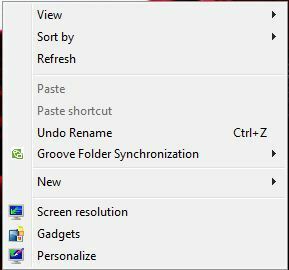
- In Personalizzazione, seleziona Temi nel menu a sinistra, quindi in Tema fare clic su Impostazioni tema.
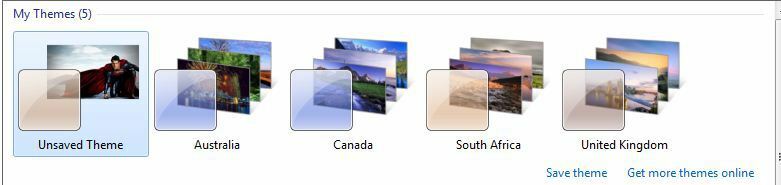
- Quindi, scegli Windows 10 sotto Temi predefiniti di Windows.
- Riavvia il tuo PC.
6. Cambia lo schema audio del tuo PC
Un altro metodo per correggere l'errore del file system 2018375670 sul tuo PC Windows 10 è cambiare il PC schema sonoro. Segui questi passaggi per cambiare la tua combinazione di suoni:
- Fare clic con il pulsante destro del mouse sull'icona del volume nell'area in basso a destra del desktop e selezionare Suoni.
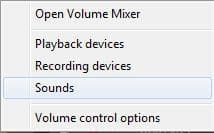
- Dal menu a tendina, cambia Schema sonoro a Impostazione predefinita di Windows.
- Quindi, fare clic Applicare, quindi fare clic su ok.
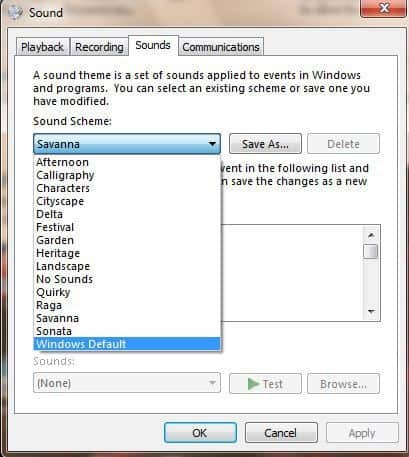
- Riavvia il tuo PC.
7. Reimposta la cache di Microsoft Store
Un altro modo per correggere la visualizzazione dell'errore del file system è ripristinare la cache di Microsoft Store. Segui questi passaggi per reimpostare la cache di Microsoft Store sul tuo PC:
- premi il finestre e R tasti contemporaneamente per avviare il programma Esegui.
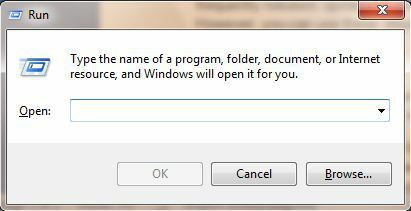
- Nel programma Esegui, digita WSReset.exe senza virgolette e fare clic su OK.
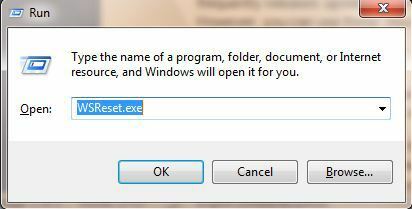
- Dopo il processo di ripristino dello Store, riavvia il PC.
8. Esegui Windows Update
Infine, considera l'aggiornamento del tuo sistema operativo Windows in modo da installare gli ultimi aggiornamenti. Microsoft rilascia frequentemente aggiornamenti per migliorare la stabilità e le prestazioni del sistema.
Utilizzare questi passaggi per aggiornare il sistema operativo Windows:
- Vai a Cominciare> Digitare aggiornare nella casella di ricerca e quindi fare clic su aggiornamento Windows procedere.
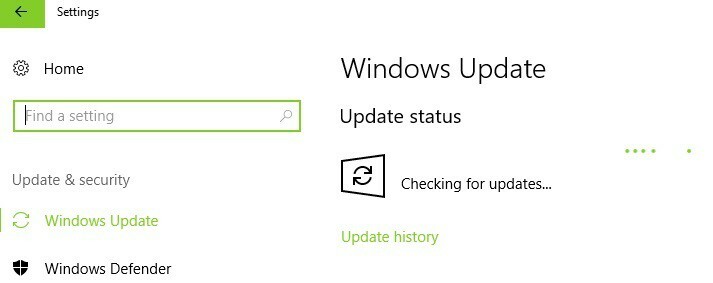
- Nel aggiornamento Windows finestra, controlla gli aggiornamenti e installa gli aggiornamenti disponibili.
- Al termine del processo di aggiornamento, riavvia il PC Windows.
9. Eseguire un Ripristino configurazione di sistema
Se continui a ricevere questo errore, forse potresti essere in grado di risolverlo eseguendo a Ripristino del sistema. Questo è abbastanza semplice e puoi farlo seguendo questi passaggi:
- stampa Tasto Windows + S e digita ripristino del sistema. Selezionare Crea un punto di ripristino dalla lista.
- Il Sistema Proprietà dovrebbe ora apparire la finestra. Clicca il Ripristino del sistema.
- Quando il Ripristino del sistema si apre la finestra, fare clic su Prossimo pulsante.
- Dai un'occhiata Mostra più punti di ripristino opzione, se disponibile. Scegli il punto di ripristino desiderato e fai clic Prossimo.
- Segui le istruzioni sullo schermo per completare il processo.
Dopo aver ripristinato il PC, controlla se il problema persiste.
Se sei interessato a maggiori informazioni su come creare un punto di ripristino e su come ti aiuterebbe, dai un'occhiata a questoarticolo semplice per scoprire tutto quello che c'è da sapere.
Speriamo che una di queste soluzioni abbia funzionato per te. In caso contrario, prova a contattare Supporto Microsoft.
Come sempre, per ulteriori domande e suggerimenti, raggiungi la sezione commenti qui sotto.
 Hai ancora problemi?Risolvili con questo strumento:
Hai ancora problemi?Risolvili con questo strumento:
- Scarica questo strumento di riparazione del PC valutato Ottimo su TrustPilot.com (il download inizia su questa pagina).
- Clic Inizia scansione per trovare problemi di Windows che potrebbero causare problemi al PC.
- Clic Ripara tutto per risolvere i problemi con le tecnologie brevettate (Sconto esclusivo per i nostri lettori).
Restoro è stato scaricato da 0 lettori questo mese
Domande frequenti
Questo errore del file system (-2147219196) viene visualizzato solo su Windows 10 e ti impedirà di utilizzare una determinata app (principalmente la tua app per foto) o un gruppo di app. Ecco come puoi correggere questo errore specifico.
Eseguire un comando chkdsk, eseguire una scansione antivirus ed eseguire una pulizia del disco. Ecco una guida su come correggere gli errori del file system in Windows 10.
Di solito, gli errori del file system sono causati da errori relativi al disco rigido dovuti a settori danneggiati, danneggiamento dell'integrità del disco o qualsiasi altra cosa relativa al settore di archiviazione sul disco. Leggi la nostra guida su come riparare gli errori di unità.

![Errore del file system (-2018375670) su Windows 10/11 [GUIDA COMPLETA]](/f/06ba3bb00817e1287b03f53e5ff43e56.jpg?width=300&height=460)
